
- Muallif John Day [email protected].
- Public 2024-01-30 13:26.
- Oxirgi o'zgartirilgan 2025-01-23 15:14.

MAX7221 yordamida tugma bosilganda ko'payadigan hisoblagich yaratish.
1 -qadam: qismlar
MAX7221 yoki MAX7219
O'tish
4 ta 7 segmentli displey (umumiy katod)
2 rezistor: 10k va 9.53k (men 9.1k ishlatganman va u hali ham ishlaydi)
Arduino
2 -qadam: O'chirish tizimini yaratish



Men faqat o'zim ishlatgan pimlarni yozdim, siz ma'lumotlarning to'liq jadvalini topishingiz mumkin yoki men uni biriktirganman. 7-segmentli displeyni qidirganingizga ishonch hosil qiling, chunki u menikidan farq qilishi mumkin, lekin protsedura bir xil.
1. MAX7221 dagi 0 - 3 raqamlarini displeydagi 1 - 4 raqamlariga ulang. MAX raqami 0 displey 1 raqamiga ulanadi. Displeylar noan'anaviy bo'lib, 0 o'rniga 1 dan boshlanadi.
2. MAX7221 dagi A - G segmentlarini displeydagi A - G segmentlariga ulang.
3. MAX ga quvvat va topraklama bering. VCC 19 -pinga o'tadi. 10k qarshilik 19 va 18 -pinlarga ham ulanadi. Ground 4 va 9 -pinlarga o'tadi.
4. MAX7221 Arduino bilan SPI (Serial Periferik Interfeys) orqali muloqot qiladi. Bu holda faqat 3 ta sim kerak, chunki men MISO (Master In Slave Out) dan foydalanmayapman. MAX7221 -da 1 -pinni (Din) Arduino -ga ulang, menda 12 -pin ishlatilgan. Bu sizning MOSI (Master Out Slave In) yoki ma'lumotlar. MAX -dagi 12 -pin - CS (Chip Select Input) va ma'lumotlar Shift reestriga qanday yuklanadi, men buni Arduino -dagi 9 -pin bilan bog'ladim. Oxirgi ulanish - bu MAX -dagi 13 -pinli CLK, men buni Arduino -dagi 10 -pin bilan bog'ladim.
5 voltli Arduino orqali quvvat va topraklama ta'minlang. Men muammoga duch keldim, chunki mening Arduino taxtamga etarli kuch bermadi.
Bu MAX7221 ma'lumotlar jadvaliga tegishli. Shuningdek, rasmlar qaerdan paydo bo'lgan.
www.mouser.com/datasheet/2/256/max7219-max…
3 -qadam: Kalit

Men kalitni yuqoridagi sxemadan o'tkazdim. Https://www.arduino.cc/en/tutorial/button saytida topilgan
Men kalitni boshqarish uchun Arduino -dagi 8 -pinni va 10k qarshiligini ishlatardim.
4 -qadam: kod
Men GitHub -da topilgan LedControl.h kutubxonasidan va MAX7221 -ni yoqish uchun ularning asosiy kodidan foydalandim. Keyin tugma bosilganda kodni 0 - 9999 gacha hisoblash uchun o'zgartirdim.
#"LedControl.h" ni qo'shing
int tugmasi = 8;
LedControl lc = LedControl (12, 10, 9, 1);
bo'sh o'rnatish () {
pinMode (tugma, INPUT);
lc.shutdown (0, noto'g'ri); // MAX7221 energiya tejash rejimida, shuning uchun biz uni uyg'otishimiz kerak
lc.setIntensity (0, 15); // Yorqinlikni sozlash, maksimal 15
lc.clearDisplay (0); // displeyni tozalash
}
void loop () {
int holati = digitalRead (tugma);
int i = 0;
int j = 0;
int k = 0;
int l = 0;
vaqt (1) {
holat = digitalRead (tugma);
vaqt (holat == 1) {
holat = digitalRead (tugma);
lc.setDigit (0, 3, i, noto'g'ri);
i ++;
kechikish (100); // bu bilan chalkashib ketishingiz mumkin
agar (i == 10) {
i = 0;
j ++;
agar (j == 10) {
j = 0;
k ++;
agar (k == 10) {
k = 0;
l ++;
agar (l == 10) {
vaqt (1) {
lc.setRow (0, 0, 0x3E); // displey 9999 ga yetganda U - 1 ni ko'rsatadi
lc.setRow (0, 1, 0x1); // Hexi o'nlik qiymatida
lc.setRow (0, 2, 0x1);
lc.setDigit (0, 3, 1, noto'g'ri);
}
}
lc.setDigit (0, 0, l, noto'g'ri);
}
lc.setDigit (0, 1, k, noto'g'ri);
}
lc.setDigit (0, 2, j, noto'g'ri);
}
}
}
}
Tavsiya:
O'z qo'lingiz bilan hisoblagich yasang: 5 qadam (rasmlar bilan)

O'zingizning elektr hisoblagichingizni/ro'yxatga oluvchingizni yarating: Ushbu loyihada men sizga Arduino, INA219 IC monitor, OLED LCD va Micro SD kartali tenglikni birlashtirganimni ko'rsataman. mashhur USB quvvat o'lchagich. Qani boshladik
Arduino RMS hisoblagich moduli: 3 qadam
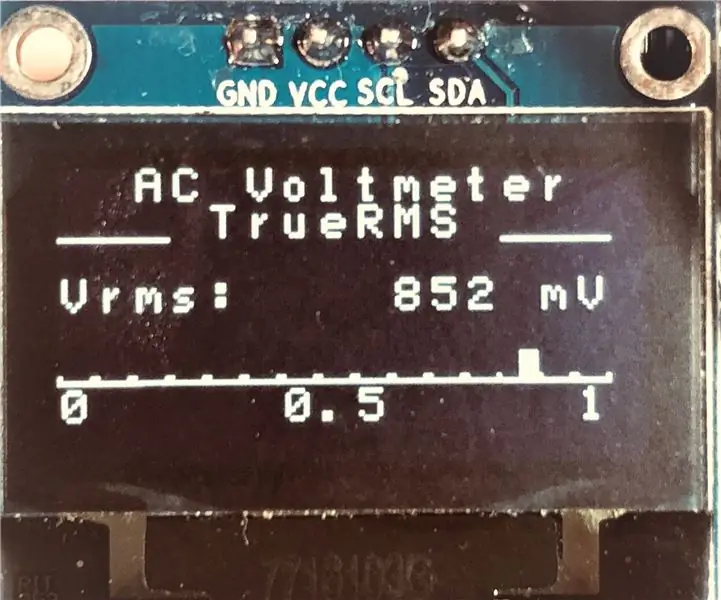
Arduino RMS o'lchagich moduli: bu TrueRMS kuchlanishini o'lchash uchun mo'ljallangan kichik Arduino moduli. Hisoblagich rV kuchlanishini mV da raqamlar va analog darajali shkalada ko'rsatadi. Modul " qurish " signalni kuzatish uchun modul
Buton yordamida hisoblagich - Tinker Cad: 3 qadam

Buton yordamida hisoblagich | Tinker Cad: Agar sizda tugmachani ishlasangiz, siz tez -tez tugmani necha marta bosilganiga qarab harakat qilmoqchisiz. Buni amalga oshirish uchun siz tugma qachon holatni o'chirishni yoqishini bilishingiz va bu holat necha marta sodir bo'lishini hisoblashingiz kerak. Th
Arduino Energy Cost elektr hisoblagich qurilmasi: 13 qadam (rasmlar bilan)

Arduino Energy Cost elektr hisoblagich qurilmasi: Siz elektr energiyasi uchun juda ko'p pul to'laysizmi? Chovgum yoki isitgich qancha elektr energiyasi iste'mol qilishini bilmoqchimisiz? O'zingizning portativ energiya sarfini hisoblagichini yarating! Bu qurilmadan qanday foydalanganimni ko'ring
CubeSat -ni Arduino va Geiger hisoblagich sensori yordamida qanday qurish mumkin: 11 qadam

CubeSat -ni Arduino va Geiger hisoblagich sensori yordamida qanday qurish mumkin: Mars radioaktivmi yoki yo'qmi, deb o'ylab ko'rganmisiz? Va agar u radioaktiv bo'lsa, radiatsiya darajasi odamlar uchun zararli deb hisoblanadimi? Bularning barchasiga biz Arduino Geiger Count bilan CubeSat javob bera olamiz deb umid qilamiz
